深度纯净版安装教程
- 分类:教程 回答于: 2017年01月14日 00:00:00
今天小编用心帮你们编辑了深度纯净版安装教程,最近安装深度Win7系统也是挺多人的,所以给你们一个最好的安装深度Win7系统方法,让你们深度纯净版安装无压力,那么就让我来告诉你们具体操作步骤吧。
WIN7重装步骤:
1、打开下载的系统镜像文件,右击选择“解压Deepin_Win7SP1_Ultimate_X86_201407.iso”。如图1所示
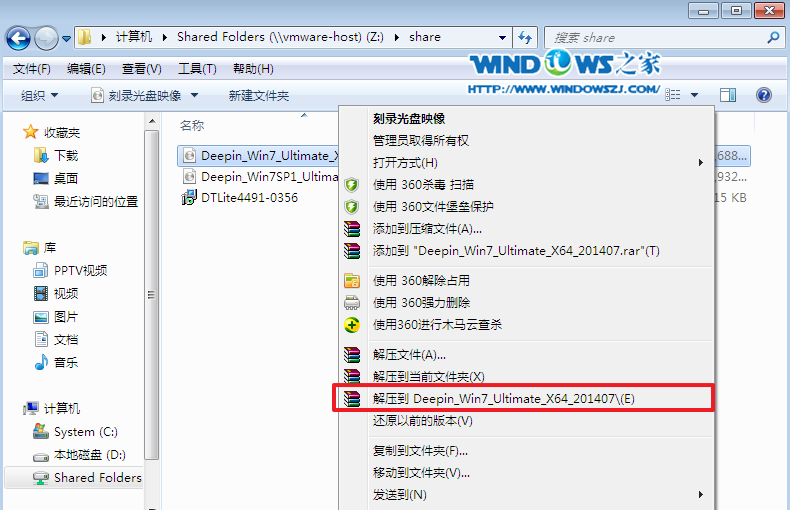
2、双击“setup.exe”.如图2所示
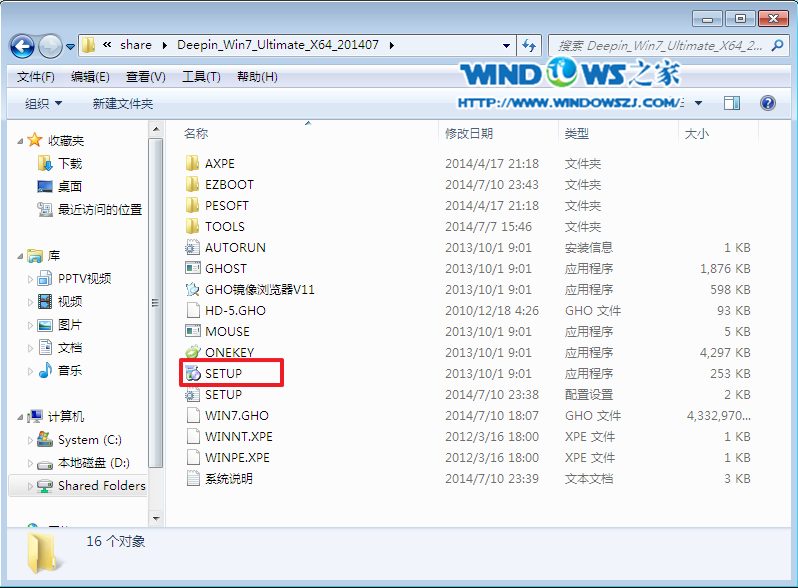
3、点击“安装WIN7X86系统第一硬盘分区”。如图3所示
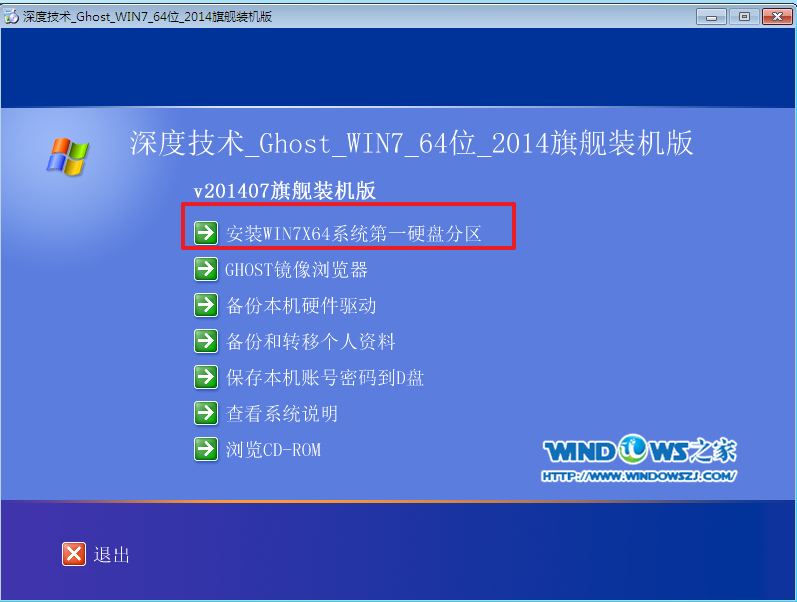
4、选择“安装”,再按“确定”,如图4所示。安装成功后,按“确定”,如图5所示。点击“打开”之后选择映像文件(扩展名为.iso),最后选择“确定”。如图6所示
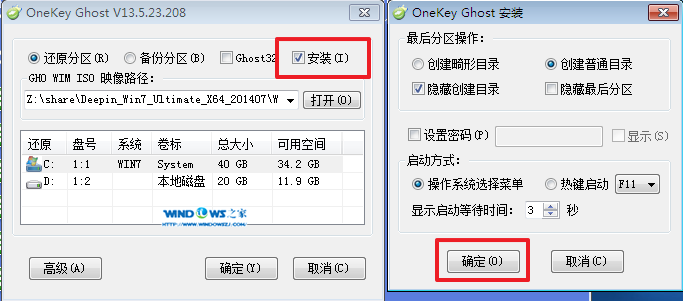
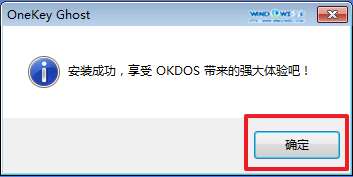

5、选择“是”,立即重启。如图7所示
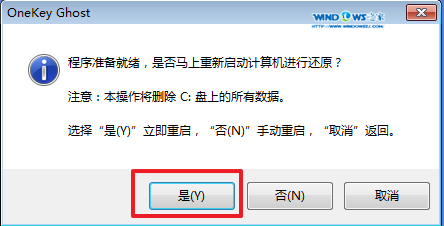
6、因为是完全自动进行安装的,所以安装过程相关顺序这里不做一一解释。我们耐心等待硬盘装windows7系统完成即可。如图8、图9、图10所示:
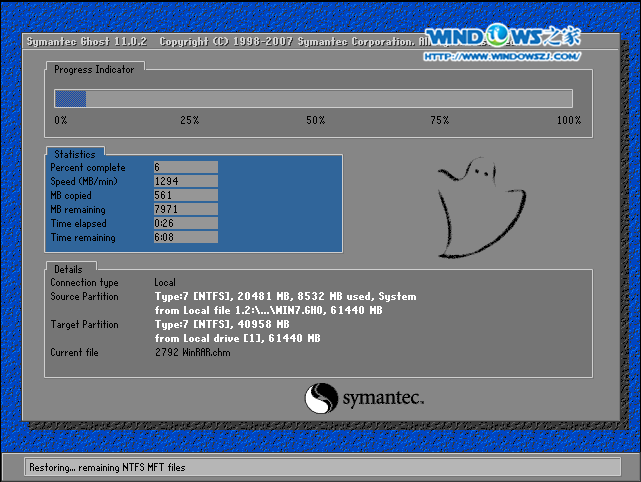

深度windows764位系统安装教程图9
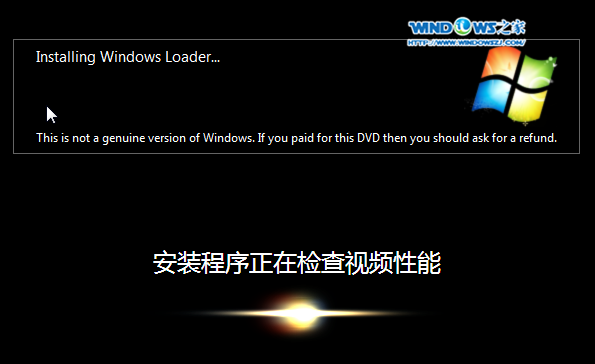
深度windows764位系统安装教程图10
7、重启后,系统就安装好了,如图11所示,想要使用windows xp系统的网友可以使用xp重装大师进行重装系统。

综上所述,这就是小编给你们介绍的深度纯净版安装教程,如果大家想要学会这个安装深度Win7系统的方法,就一定不要犹豫了,赶紧将这篇安装深度Win7系统的教程收藏起来,无论是自己用还是分享给小伙伴们都是极好的。
 有用
26
有用
26


 小白系统
小白系统


 1000
1000 1000
1000 1000
1000 1000
1000 1000
1000 1000
1000 1000
1000 1000
1000 1000
1000 1000
1000猜您喜欢
- 电脑开机密码怎么设置_xp开机密码..2015/06/27
- 电脑开不了机黑屏怎么解决..2022/02/07
- 电子邮箱格式怎么写才正确..2022/07/10
- 笔记本不能关机,小编教你笔记本不能关..2018/03/30
- mac电脑重装系统操作步骤2022/11/04
- 学生电脑什么配置比较好2021/08/19
相关推荐
- 为什么网速突然变慢,小编教你网速变慢..2018/07/03
- 小编教你电脑重装系统怎么操作..2021/05/13
- 电脑系统安装多少钱2023/03/31
- 非常详细的ghost怎么安装系统图文教程..2021/04/22
- 华硕笔记本黑屏唤不醒2022/08/23
- 苹果一体机怎么开机2019/08/23

















